win7图标怎么调出来 Win7桌面图标不见怎么找到
更新时间:2023-12-02 18:05:10作者:xiaoliu
Win7操作系统是广泛使用的一个版本,但有时候我们可能会遇到一些问题,比如桌面上的图标突然消失了,在这种情况下,我们需要知道如何调出Win7的桌面图标,以便能够重新找到它们。有时候这些图标可能会被意外地隐藏或删除,或者是由于某个设置的更改导致它们不再显示在桌面上。无论是哪种情况,我们都需要采取一些措施来找回丢失的图标。接下来我将介绍一些方法来调出Win7的桌面图标,并帮助您找到它们。
具体步骤:
1.先在Win7的桌面上右击鼠标,在弹出的菜单中点击查看。在下级菜单中就有“显示桌面图标和格子”,该项打着勾,桌面图标就会显示着。
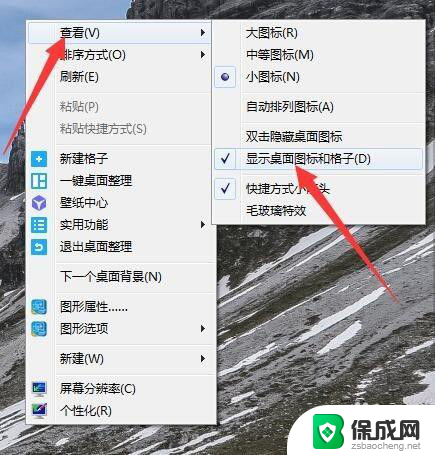
2.如果桌面图标不见,其中之一的可能就是上面这个勾给去掉了。再次右击桌面,勾选显示图标和格子即可。
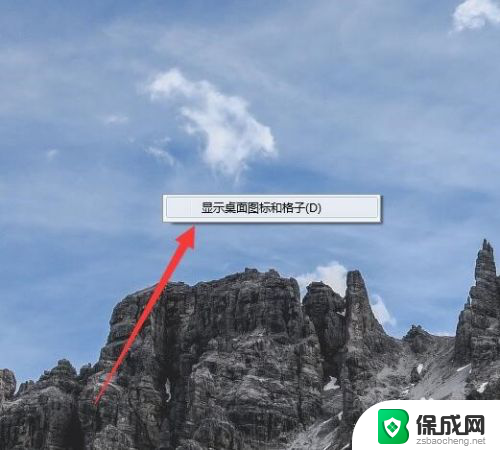
3.如果只是我的电脑,回收站等几个系统图标不见,则右击桌面空白处,弹出右键菜单。
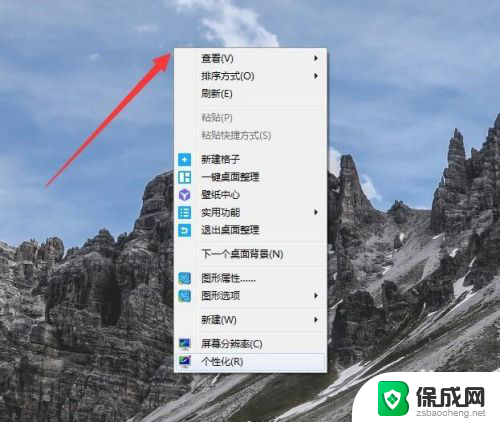
4.在弹出的菜单中点击个性化,界面上立刻打开个性化窗口。
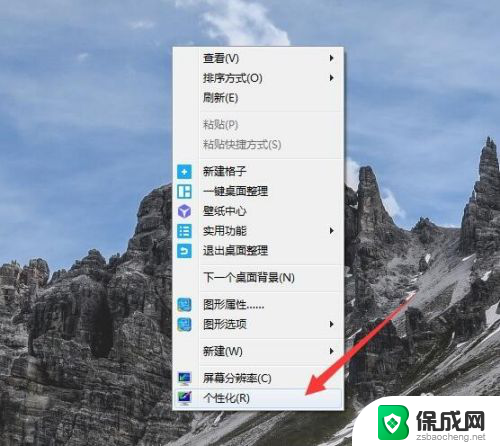
5.在“个性化”窗口中,点击左侧的“更改桌面图标”项目。
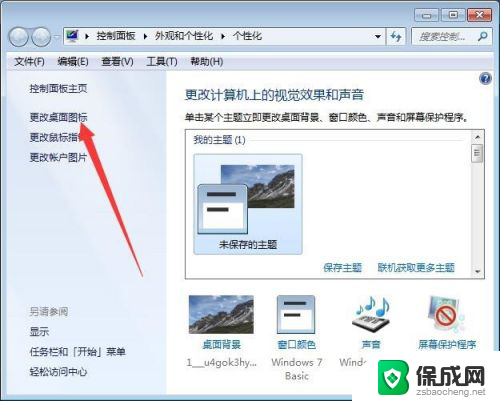
6.弹出桌面图标设置对话框,这里的计算机。回收站如果没有打勾,桌面上就不会显示,将其打勾后确定就可以显示出来了。
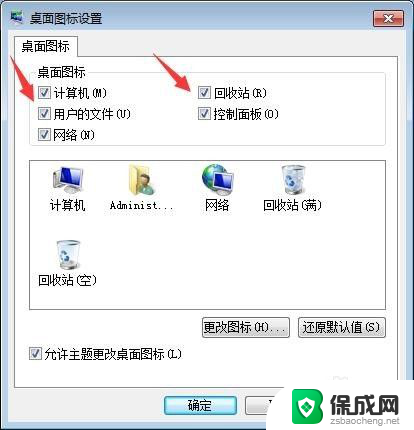
以上是调出win7图标的全部内容,如果你遇到了这种情况,可以按照本指南解决,本指南操作简单,快速高效,一次解决问题。
win7图标怎么调出来 Win7桌面图标不见怎么找到相关教程
-
 为什么桌面图标显示不出来 win7桌面图标不见了怎么恢复
为什么桌面图标显示不出来 win7桌面图标不见了怎么恢复2024-07-21
-
 win7桌面图标无法显示 win7系统桌面图标不见了怎么找回
win7桌面图标无法显示 win7系统桌面图标不见了怎么找回2025-03-30
-
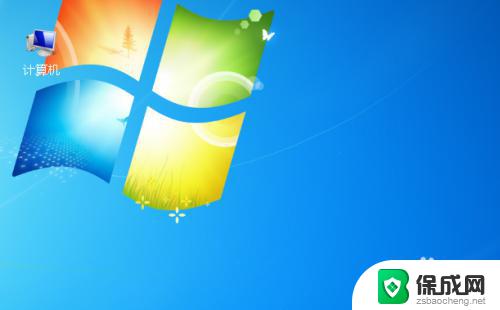 win7怎么改变桌面图标大小 win7桌面图标大小如何调整
win7怎么改变桌面图标大小 win7桌面图标大小如何调整2023-09-13
-
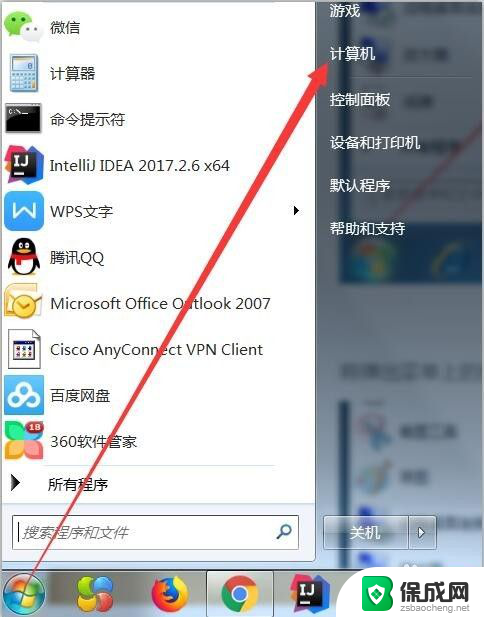 win7调出我的电脑图标 Win7桌面上的我的电脑图标不见了该怎么办
win7调出我的电脑图标 Win7桌面上的我的电脑图标不见了该怎么办2023-12-25
-
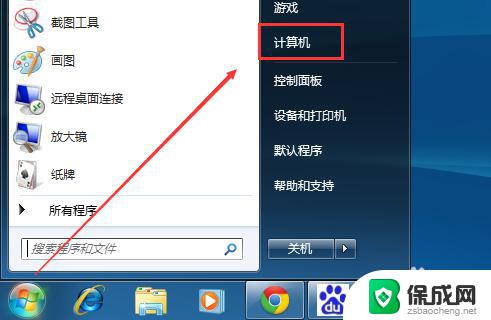 win7桌面添加我的电脑 Win7桌面我的电脑图标不见了怎么恢复
win7桌面添加我的电脑 Win7桌面我的电脑图标不见了怎么恢复2023-09-14
-
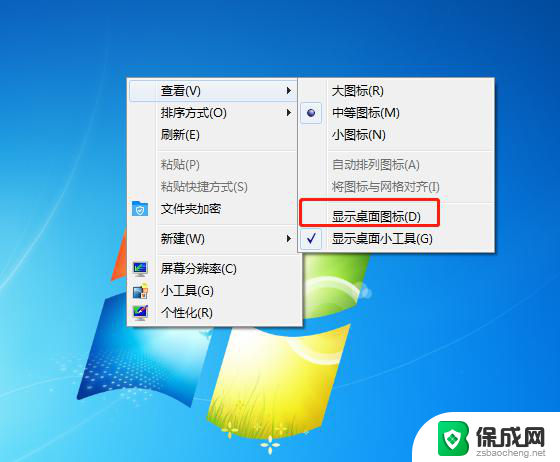 电脑桌面上的计算机图标不见了怎么办 win7桌面图标不见了怎么恢复
电脑桌面上的计算机图标不见了怎么办 win7桌面图标不见了怎么恢复2024-04-18
- win7电脑右下角小电脑图标不见了 电脑桌面右下角图标不见了怎么恢复
- win7怎么自由排列图标 WIN7桌面图标自由排列方法
- win7如何设置桌面图标 win7系统桌面图标设置方法
- 惠普电脑右下角网络连接图标不见了 Win7桌面网络连接图标不见了怎么显示
- win7黄色感叹号上不了网 win7无法上网黄色感叹号
- windows电脑系统更换 电脑怎么升级为win7系统
- win7系统垃圾清理命令 Win7电脑垃圾清理命令
- windows7解除开机密码 win7系统取消电脑开机密码步骤
- win7唤醒时需要密码怎么设置 win7睡眠唤醒需要密码设置方法
- win7电脑怎么连接蓝牙无线耳机 Win7蓝牙耳机连接电脑教程
win7系统教程推荐
- 1 windows7解除开机密码 win7系统取消电脑开机密码步骤
- 2 windowsxp打印机 win7连接winxp共享打印机教程
- 3 win 7系统怎么格式化c盘 win7系统c盘格式化注意事项
- 4 win7电脑忘记了密码怎么办 win7开机密码忘记了怎么破解
- 5 window回收站清空了怎么恢复 Win7回收站清空恢复方法
- 6 win7连接不到网络 win7网络连接显示不可用怎么修复
- 7 w7怎么连接蓝牙 win7电脑如何连接蓝牙耳机
- 8 电脑锁屏密码忘了怎么解开win7 win7电脑开机密码忘记怎么办
- 9 win7卸载ie11没有成功卸载全部更新 IE11无法成功卸载全部更新怎么办
- 10 win7双击计算机打不开 我的电脑双击打不开解决方法